【搜狐数码消息】(文/苏野)iOS 7是iPhone发布六年以来最重大的一次设计风格转变,而在笔者看来,就像Windows 7太好用也会给用户众多理由不待见Windows 8的一样,iOS 7其实也面临相同的问题(当然,手一抖就可以更新,恐怕还是会比Windows更容易推广,这都是题外话了)。笔者结合自身对iOS 7的体验,为还在纠结是否要更新iOS 7的朋友略作建议。
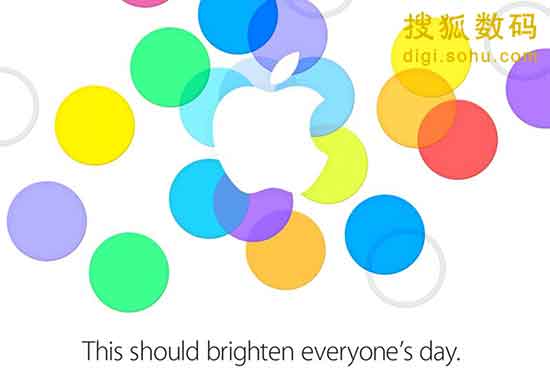 |
配色提亮“把所有人亮瞎”
——”This should brighten everyone’s day.”(语出苹果本次发布会邀请函)
众所周知,iOS系统一直采用明亮的配色风格,然而不得不说iOS 7的配色更亮了,从iOS 6升级到iOS 7的感觉。这种更亮的感觉来源于以下几个方面:
1.增加动态壁纸(荧光蓝,荧光紫为主要配色);
2.系统默认图标变化:配色基本以白底为主,哪怕是采用相同配色的图标(比如邮件的蓝色、信息的绿色、音乐的橙色变成红色等),其色调也调亮了不少,而默认图标中只有指南针和股市这两个程序的图标变成了黑色为主;
3.下拉通知栏以及新增从底部呼出的控制中心的底色则采用一种类似毛玻璃的透光效果,比原来iOS 6时期的不透光相比,还是显亮;
4.其它:记事本/拨号盘/短信等程序的界面底色变成纯白,设置界面从淡蓝色-白色的配色变成浅灰色-白色。
iOS 7采用了更多的暖色调,这也是为什么苹果能Brighten(“锃亮!”)每个人。
3D动画切换效果
根据今年6月份苹果WWDC2013开发者大会上苹果官方的介绍,以及笔者的实际使用情况,苹果将iOS 7营造出一种图标和壁纸不在同一平面的视觉效果,而图标的设计风格也更趋向扁平化。于是切换动画不再采用iOS 6以及之前的版本总处于同一平面的切换效果。iOS 7的切换效果则是在不同“层”之间进行放大缩小的切换,类似使用显微镜或者望远镜那样。
补充:点击应用程序图标后,图标放大并切换至程序界面,边缘逐渐适配全屏幕,这个过程极为迅速,不清楚的朋友可以查看视频。
这样的切换效果是否漂亮养眼笔者不做过多点评,但初上手时恐怕会感觉有些晕眩(这种情况在任何模拟3D的画面中都有可能发生,并且因人而异)。
除了以上设计风格的变动,iOS 7变得更好用是毋庸置疑的,比如:
1.短信/通话/Facetime黑名单功能(再也不用为了屏蔽几个号码而费事去搞越狱);
2.APP Store可自动下载程序更新(强迫症的福音吖);
3.控制中心集成手电筒/计算器/计时器小工具(额外的APP工具可以省了);
4.邮件/信息/Safari中的左右滑动切换屏幕;
5.系统相册自动根据拍摄地点和日期分组;
6.Spotlight隐藏于顶部(省出了一屏可以放图标);
7.Safari搜索框和输入框合一(chrome早已实现)。
最后依然要吐槽一下iOS 7的多任务,恐怕再过一阵,iPhone也就要像小米那样安装一个“一键杀进程”的应用,并且在按下锁屏按键之前,像患了强迫症一样关心一下手机的后台都有什么在耗电。
 |
套用一句盖茨大叔护短(Windows 8)时说的“越新越好”(Higher is better.),笔者也不得不承认,比起老版本iOS 6,最新的iOS 7确实有很多细节上的改进让交互变得更便捷与人性化,但如果你更喜欢低调的冷色风格界面,曾经对3D界面有眩晕史的朋友,还是选择暂缓更新,继续观望吧。
iOS 7正式版固件下载及升级教程请移步:
【iOS7正式版发布】全系列固件集合+升级指南
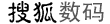





























我来说两句排行榜